
LINE STOREのクレジット残高の確認方法!コインとの違いは?
LINEのスタンプや着せ替え、ゲームなどの購入で使うLINEクレジットなど、残高は確認しながら使いたいですよね。
この記事では、LINE STOREのクレジット残高の確認方法を紹介します。
アプリ内で使うLINEコインとの違いもあわせて解説しているので、参考にしてくださいね!
Contents[OPEN]
LINE STOREの残高を確認するには?
LINE STOREで使えるクレジットの残高を確認するには、WebからLINE STOREにアクセスする必要があります。
通常使っているLINEアプリ内からは確認ができないので注意が必要です。
LINE STOREとは
LINE STOREは、株式会社LINEが運営するWebサイト(ストア)で、LINEスタンプや着せ替えのアイテムを購入したり、占いやゲームなどをすることができます。
LINEクレジットにチャージし、それを通貨として1LINEクレジット=1円相当としてサービスを購入します。
残高確認はWebのマイページにアクセスしよう
では、実際に残高を確認してみましょう。
Webからマイページにアクセスしていきます。
LINE STOREのURLはこちらです。
LINE STOREのトップページからマイページへログインするためには、トップページの左上にある三本線をタップします。
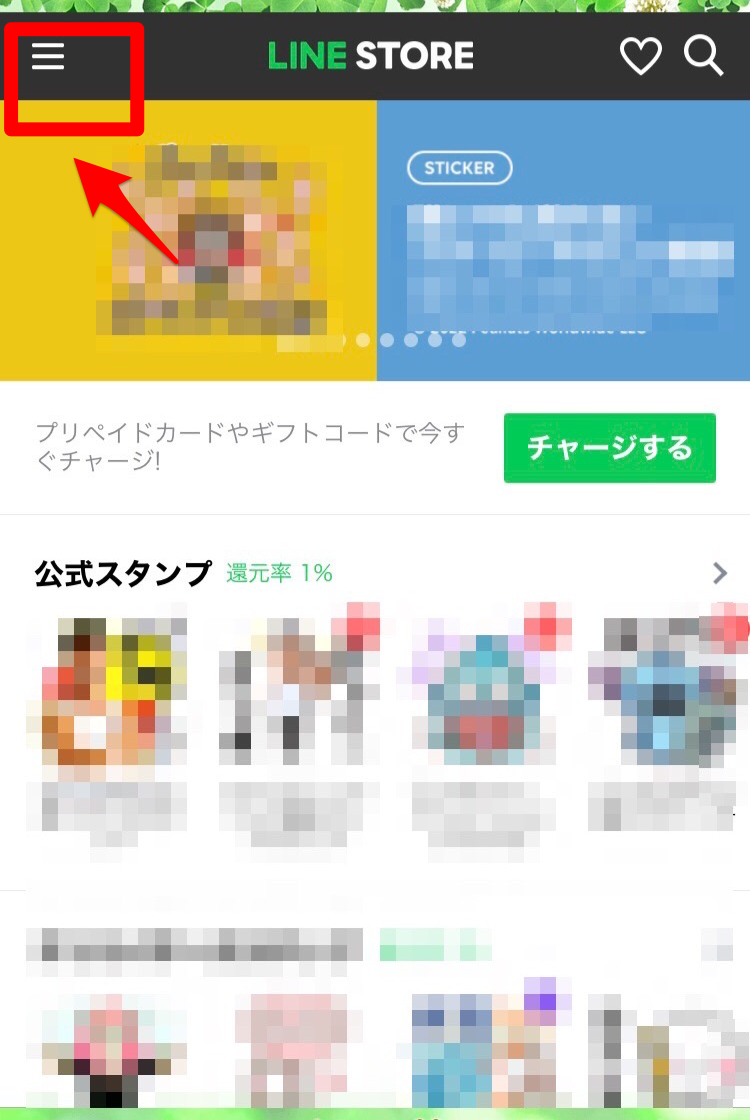
「ログイン」をタップしましょう。
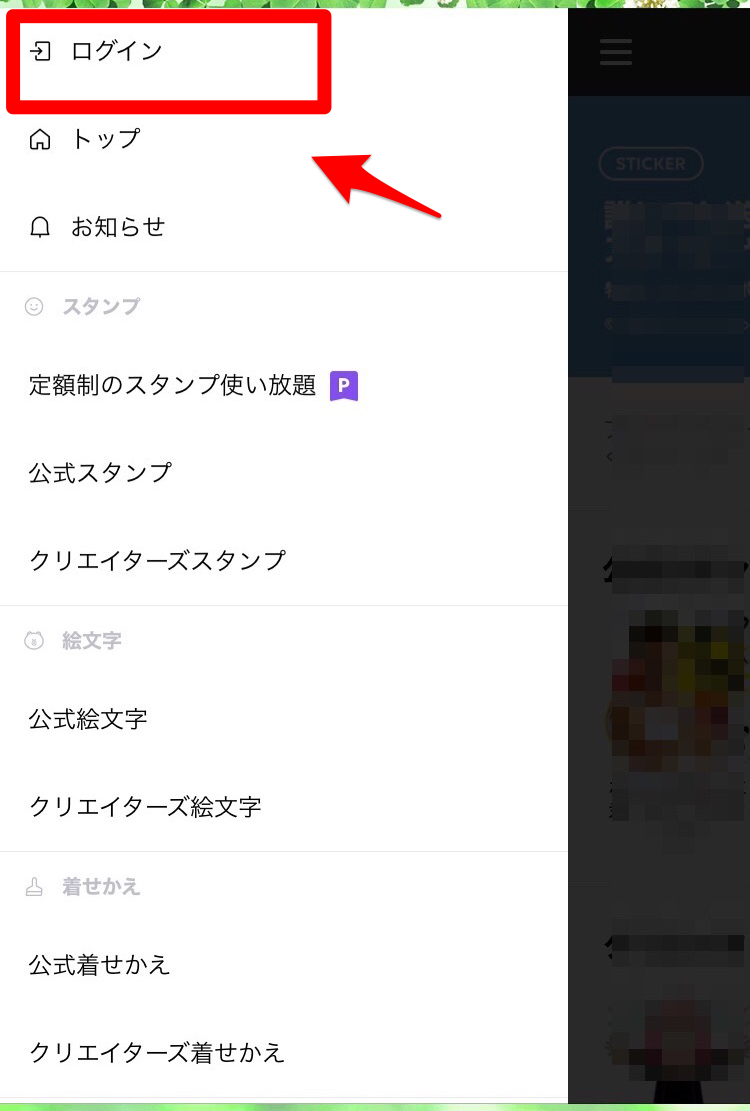
LINEアプリに登録した「メールアドレス」と「パスワード」を入力します。
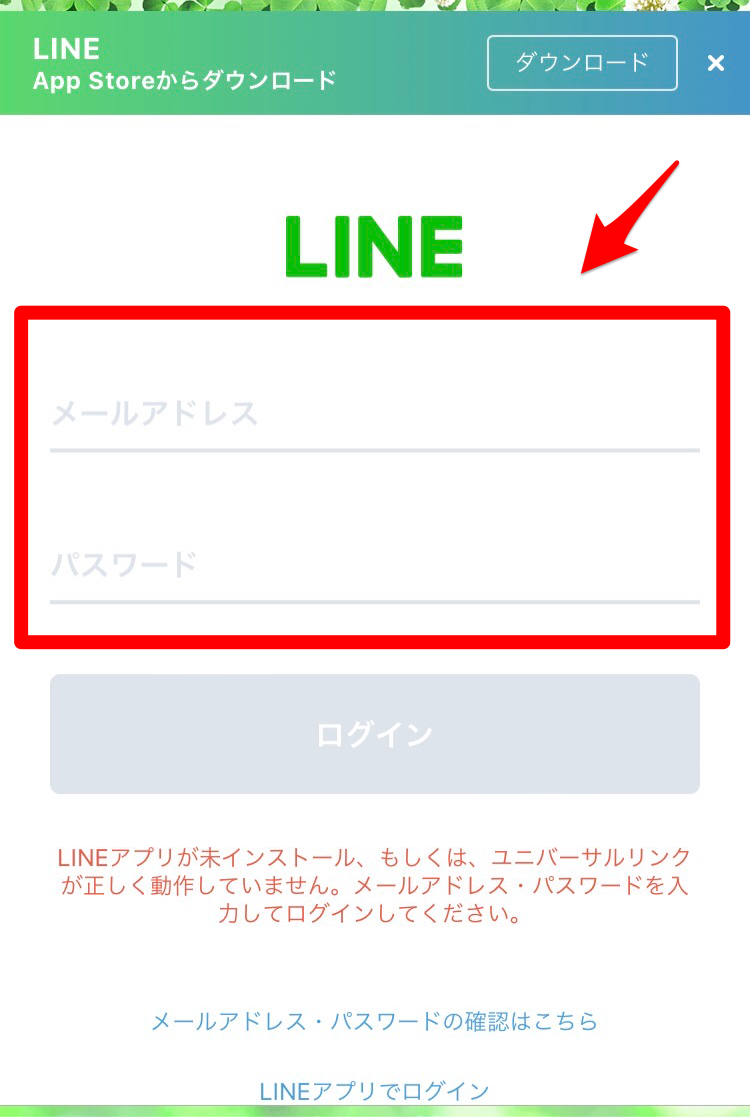
ここで、連続してログインに失敗すると一時的にログインが制限されてしまうので注意しましょう。
パスワードを忘れてしまった…という場合は、パソコンからQRコードをスマホで読み取ってログインすることもできます。
この方法だとメールアドレスとパスワードの入力は必要ないので、制限されることもなく便利ですよ。
パソコンからのログイン方法をご紹介します。
まず、パソコンからLINE STOREにアクセスし、右上にある「ログイン」をクリックしましょう。
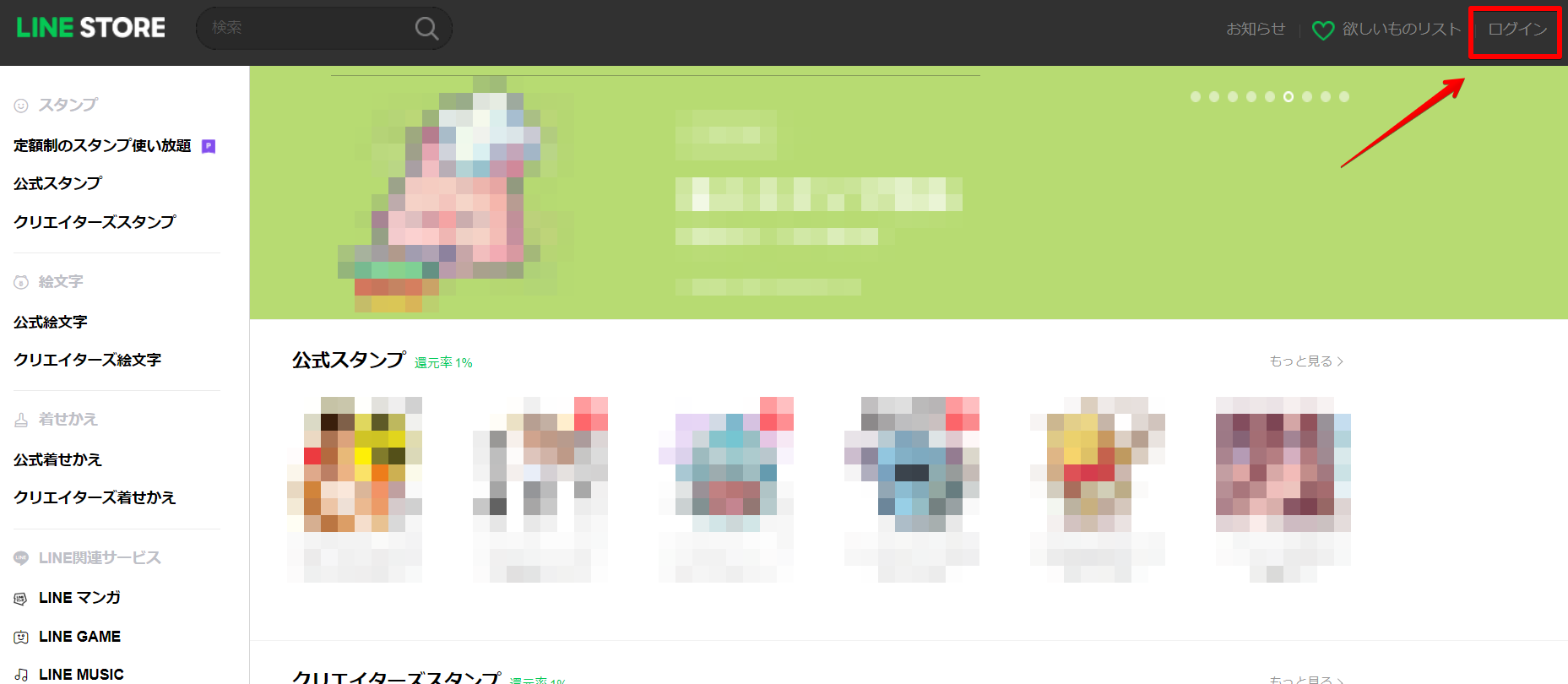
「QRコードログイン」をクリックしてください。
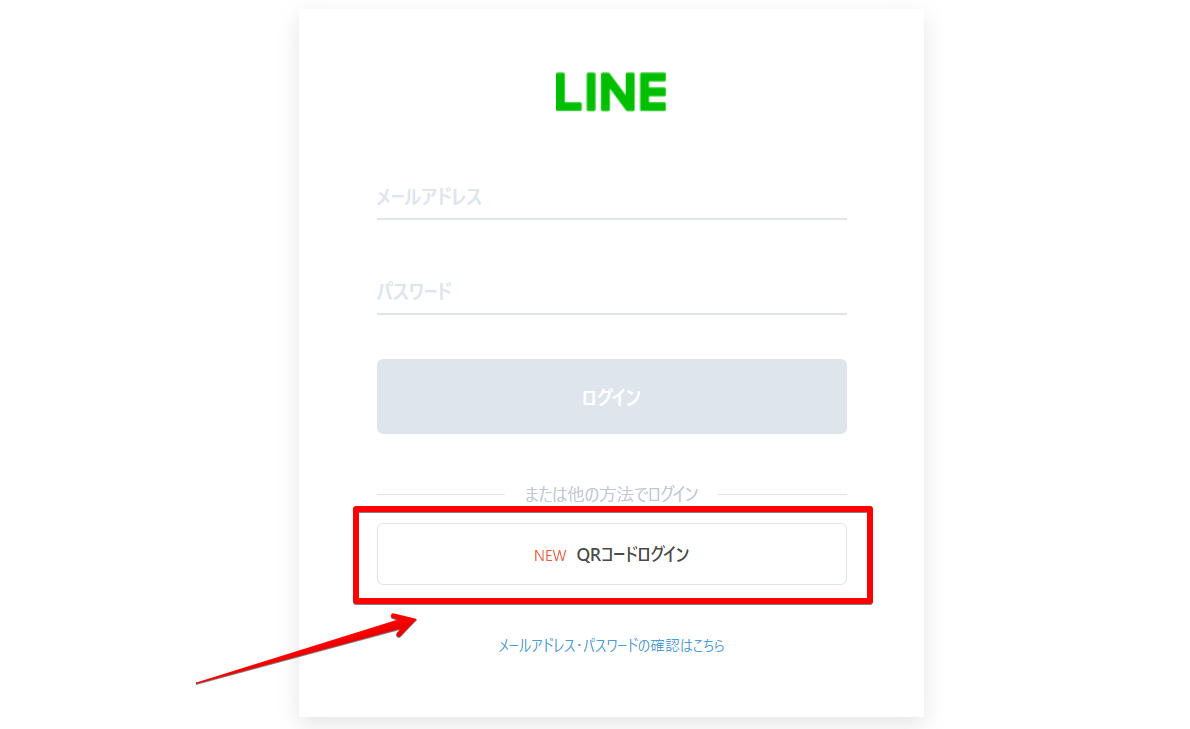
QRコードが表示されます。
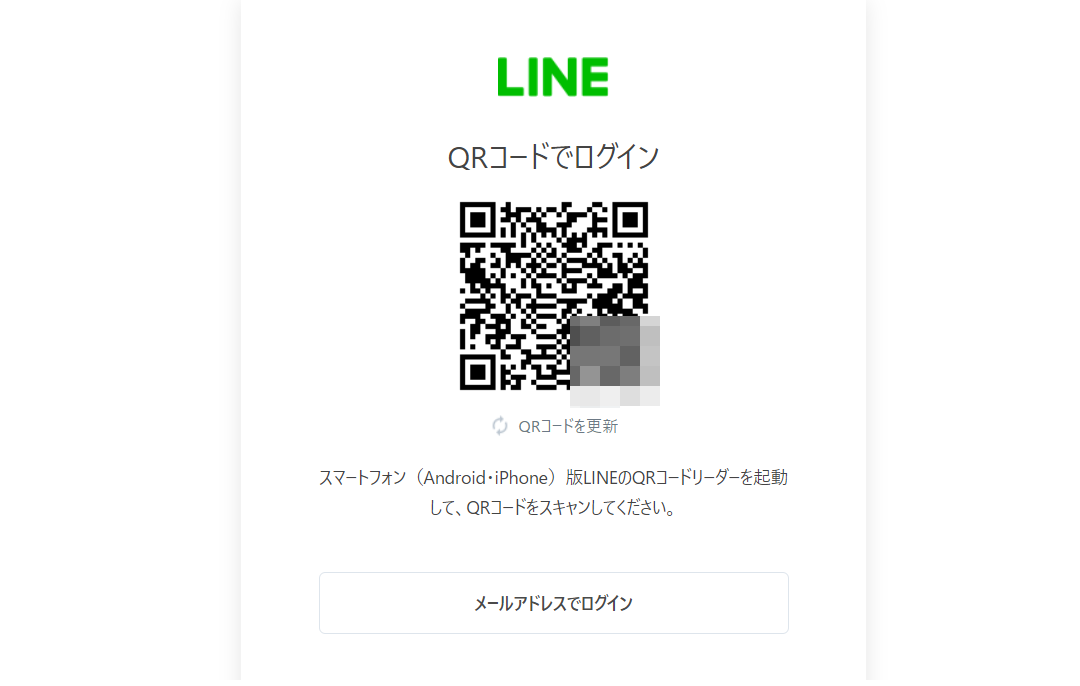
スマホでLINEアプリを開いて、QRコードをスキャンしていきます。
LINEのホーム画面のアイコン下にある検索バナーの右側に表示されているマークをタップすると、QRコードのスキャン画面が表示されます。
パソコンに表示されているQRコードをスキャンしましょう。
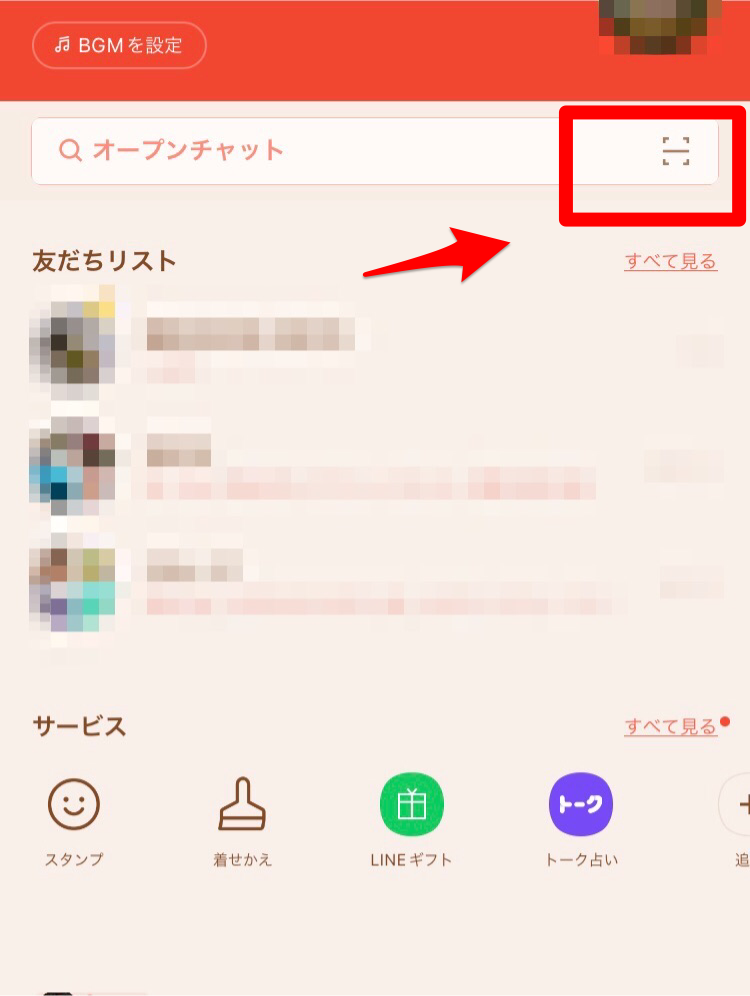
スキャンができたらログイン画面が表示されるので、「ログイン」をタップします。
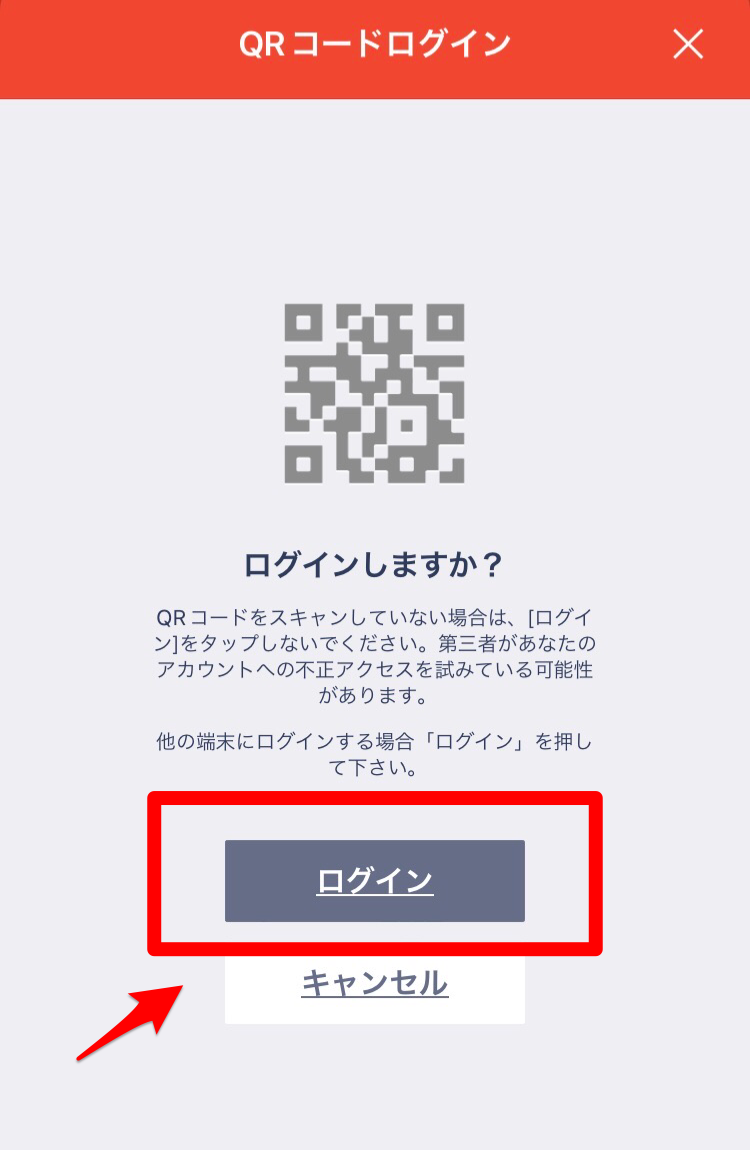
パソコンを見ると、4桁の認証番号が表示されています。
これをスマホに入力することで本人確認が完了します。
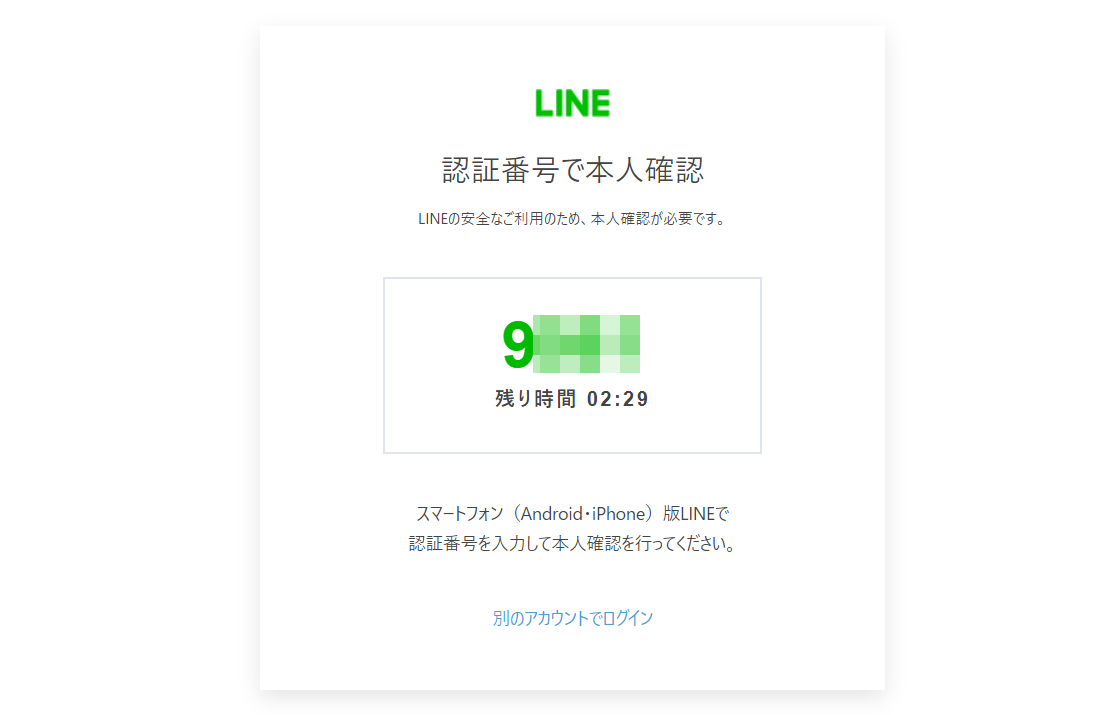
スマホには「認証番号を入力してください」と書かれた欄が表示されているので、その4桁の認証番号をスマホ画面に入力します。
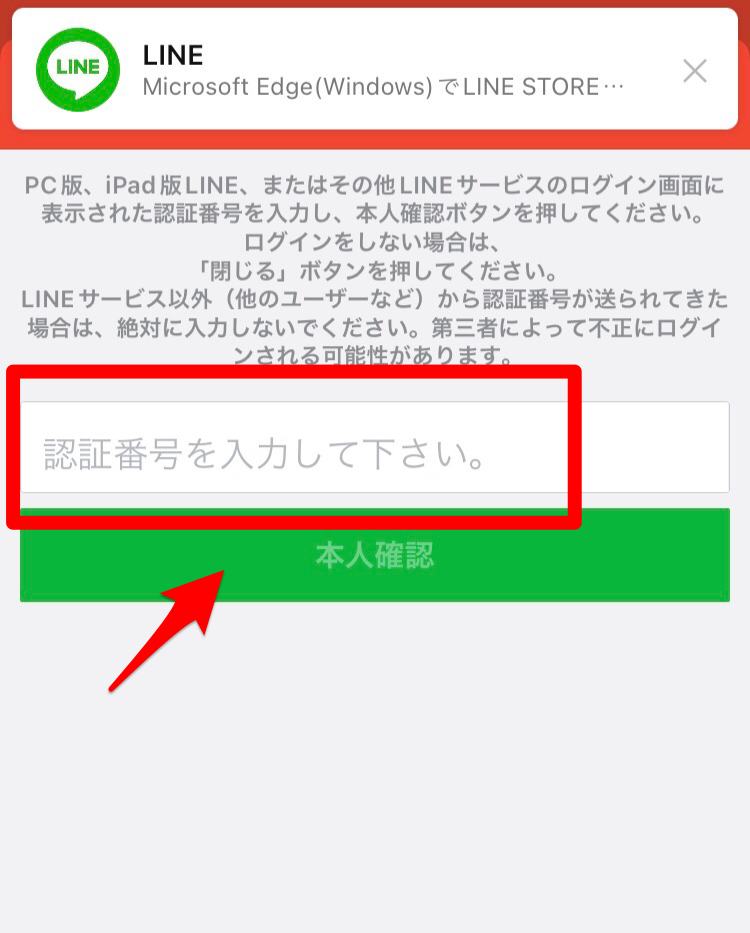
本人確認が完了し、「OK」のボタンを押せばLINE STOREへのログインができます。
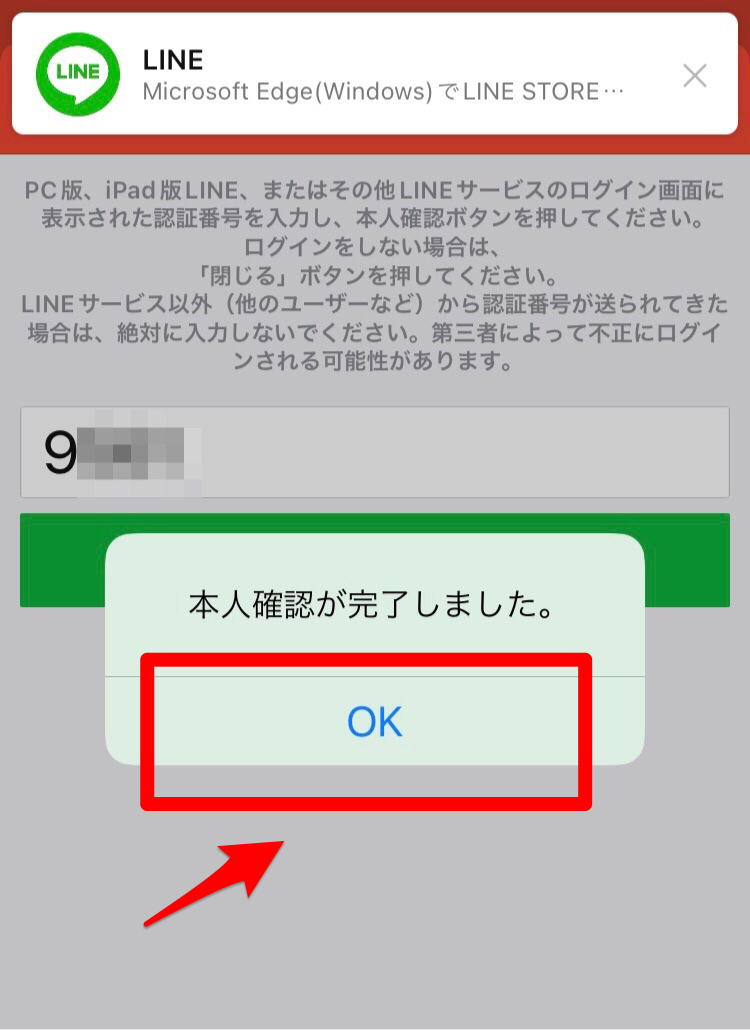
これで、パソコンとスマホの両方でログインできている状態になりました。
また、LINEアプリ内からLINE STOREのWebにアクセスする方法もあります。
LINEアプリ内の検索バナーに「linestore」と入力すると、LINE STOREの公式アカウントがトップに表示されます。
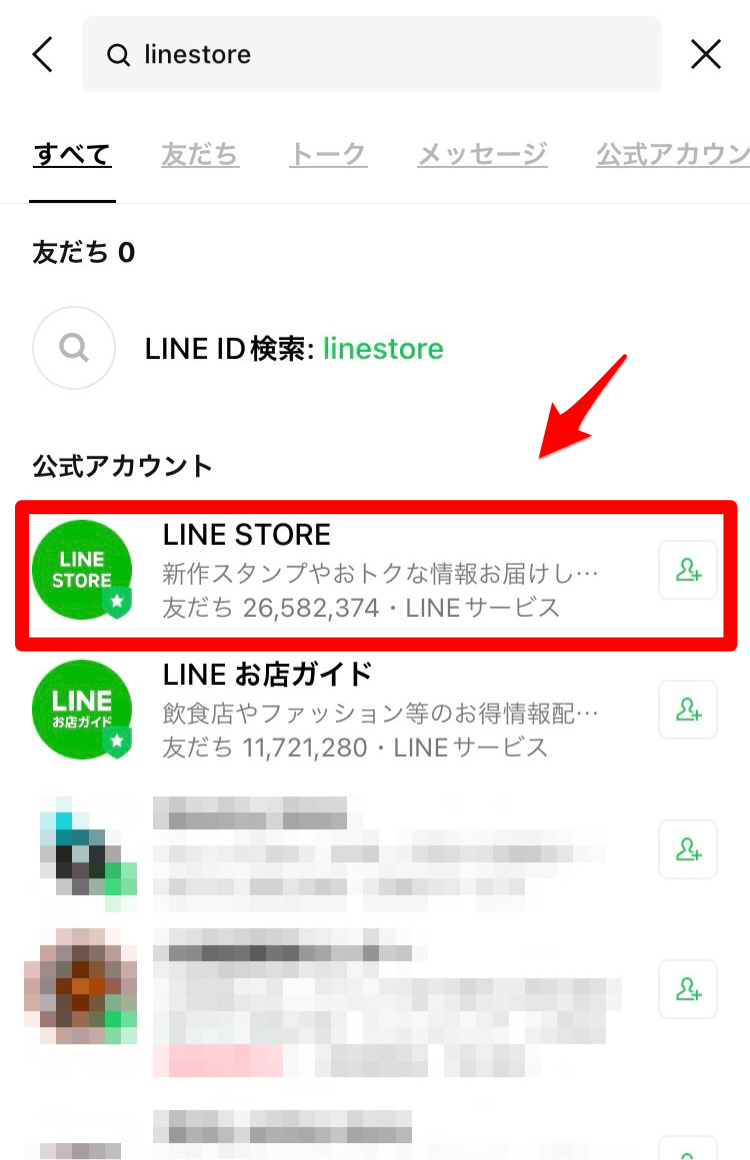
こちらのURLからLINE SOTREにアクセスすることもできるので便利ですよ。
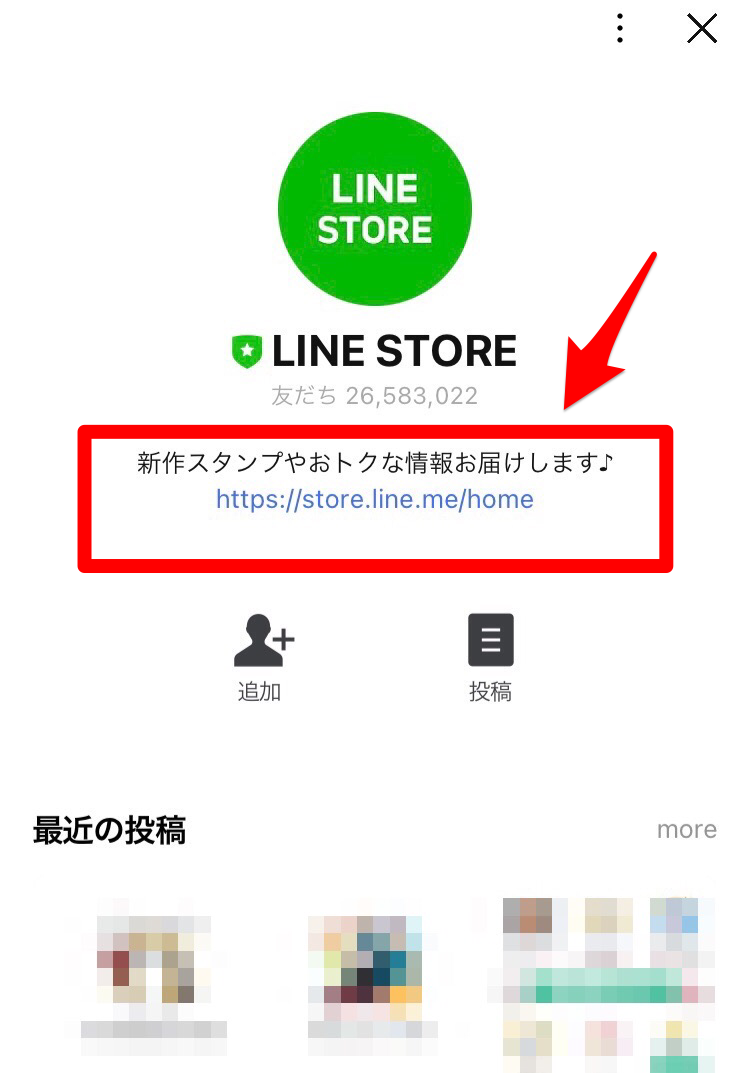
頻繁に利用する場合はぜひ友だち登録をしておきましょう。
LINE STOREの残高はアプリで確認できる?
このようにLINE STOREへアクセスするURLを分かりやすくブックマークしておくことはできますが、普段使っているLINEアプリの中からLINE STOREの残高を直接確認することはできません。
LINEアプリで残高確認はできないよ
LINEアプリ内でスタンプなどの購入に使うコインと、LINE SOTREで使うクレジットは別物と考えるので、上で説明した手段でWebからアクセスしてLINE STOREの残高の確認をする必要があります。
確認の方法は簡単です。
LINE STOREへのログインが完了すると、「マイLINEクレジット」の表示があり、そこに緑の文字でクレジットの残高が表示されています。
残高が足りない場合は左にチャージのボタンがあるので、そこから決済方法を選んですぐにチャージすることもできます。
LINEクレジットはキャリア決済や電子マネー、プリペイドカードなどでの決済が可能で、クレジットカードがなくても利用できます。
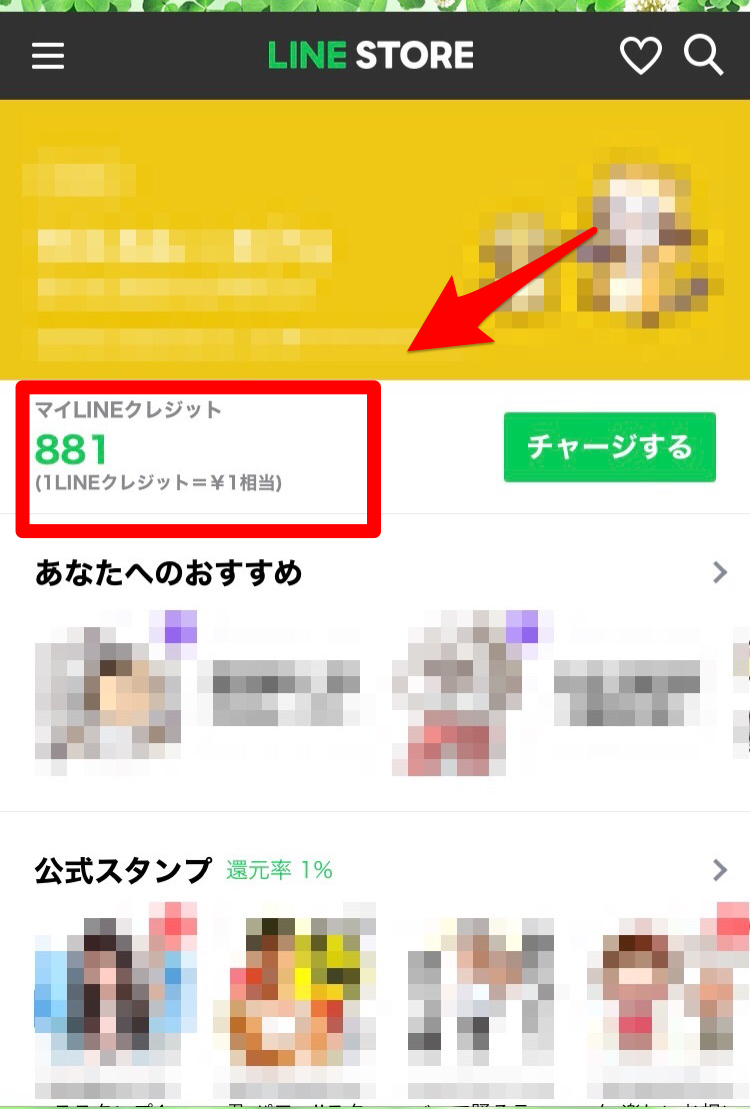
パソコンのトップページにも、残高が分かりやすく表示されています。
「マイLINEクレジット」の表示が左側に出ています。
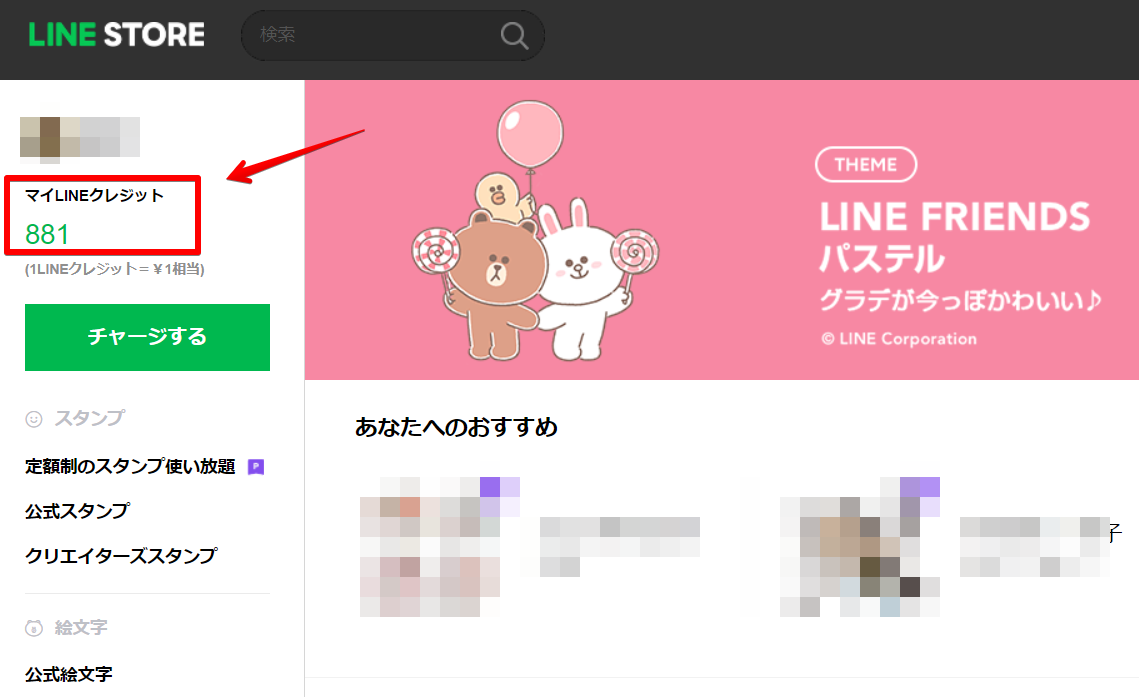
LINE STOREはWebからアクセスするので、パソコンからも確認しやすくて便利ですね。